サイトにアクセスして、
Softpedia Mirror(US)
という部分をクリックすると自動でCWcomのプログラムのDLが始まり、
cwcom_setup.exeというファイルがDLされます
あとは以下の手順でインストールしてください

[保存]をクリック
保存先を指定して実行
ダウンロードが始まります
約6MB
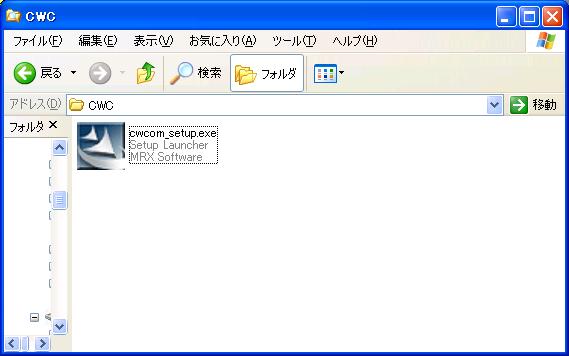
cwcom_setup.exe
というファイルが現れる。
このファイルをダブルクリック(実行)。

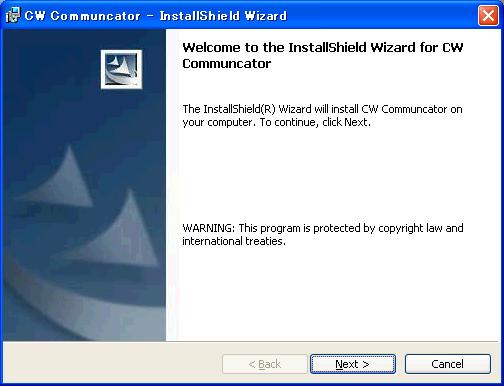
Next をクリック
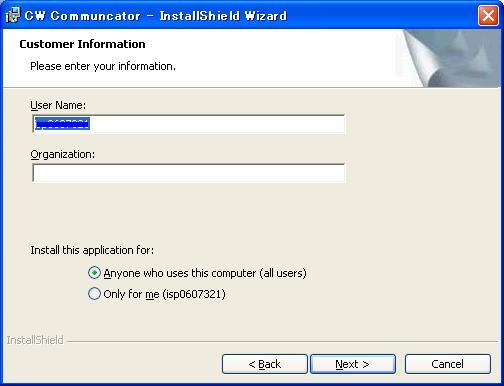
初期設定のままでOK
Next> をクリック
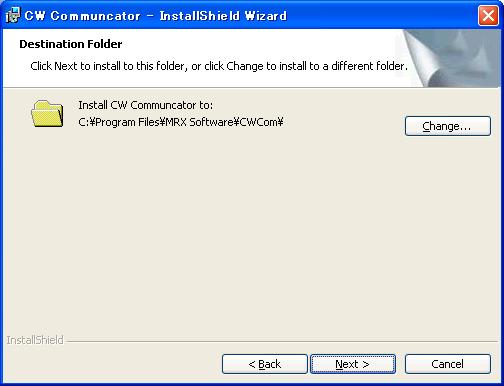
変更したい場合は [Change...] ボタンで
次の画面(Step-8)へ
変更しない場合はそのまま
Next> をクリック。 (Step-10)へ
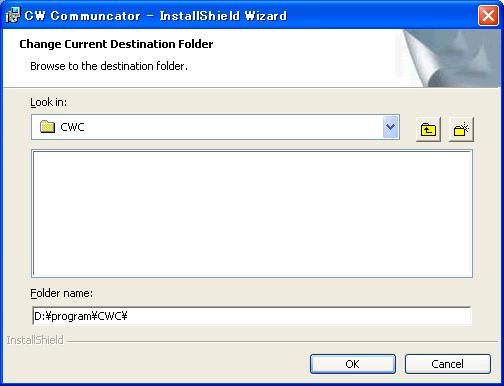
この画面がでるので、保存先を指定して
[OK] クリック
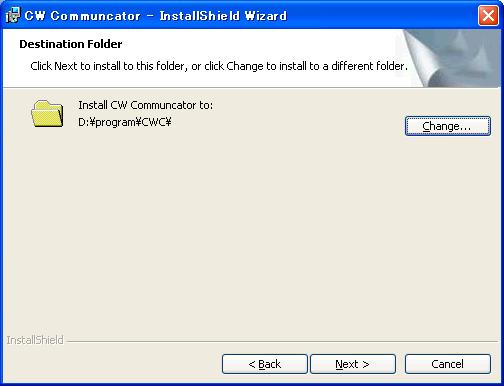
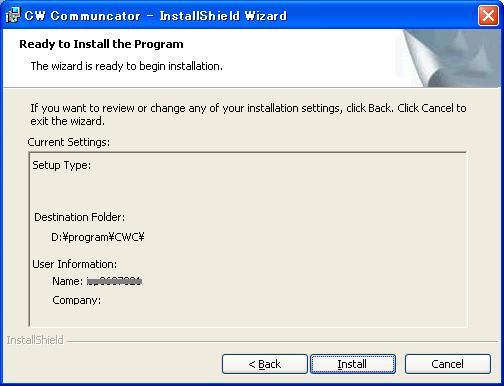
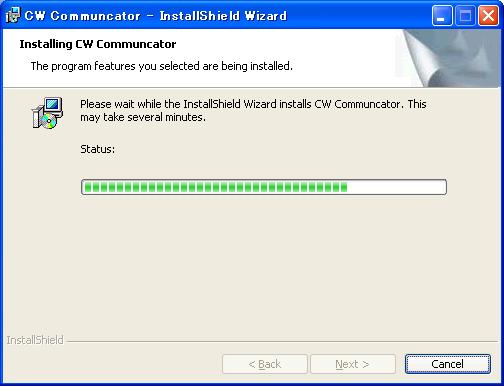
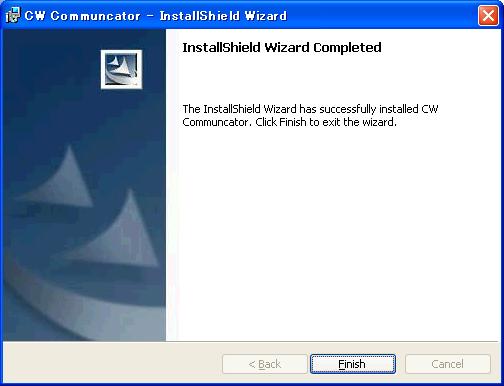
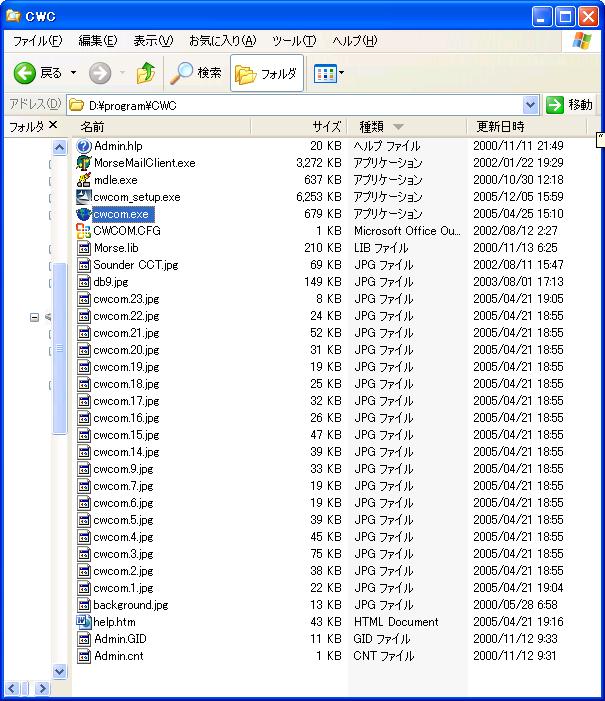
保存先のフォルダーに
cwcom.exe
がありますのでこれを実行(ダブルクリック)
すればプログラムが立ち上がります。
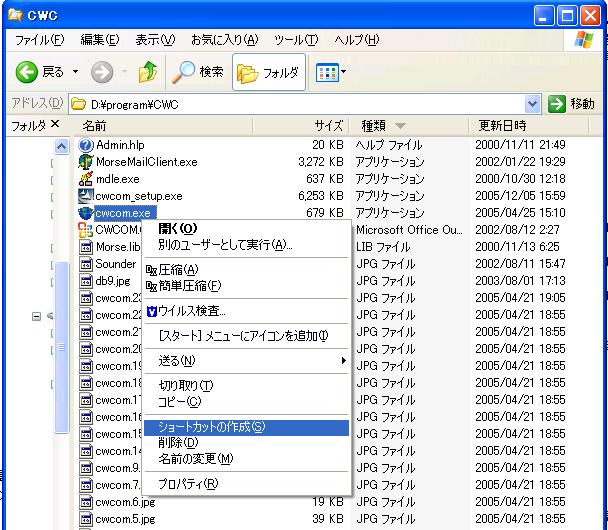
cwcom.exeを右クリックして
”ショートカットの作成”をクリックして
ショートカットをつくり
トップページにショートカットを
ドラッグあんどドロップして置いておくと
よいでしょう。

作成された ショートカット
これをドラッグ(左クリックしながらTop画面の空きスペースにマウスで移動)&ドロップ(左クリックを話す)
これでTop画面のショートカットアイコンをダブルクリック
すればプログラムが立ち上がるようになります。